Bonjour à tous ! Je m'appelle Jim Jankowski. Je suis le chef de groupe de l'équipe de gestion de l'infrastructure sécurisée de Certified Security Solutions. Le mois dernier, nous avons lancé notre campagne de marketing "Windows 7 Accelerate with System Center". Le premier thème de cette campagne est "Accélérer la migration de Windows XP vers Windows 7 à l'aide de System Center Configuration Manager 2007", qui comprend une vidéo pratique en cinq parties (disponible ici) ainsi qu'un article de blog correspondant (disponible ici).
Ce mois-ci, j'aborde la question de la préparation de la migration des fichiers et des paramètres des utilisateurs à l'aide de System Center Configuration Manager 2007. Il s'agit d'une vidéo pratique en deux parties (disponible en parties 1 et 2) et de ce blog qui fournit des informations supplémentaires pertinentes qui ne sont pas incluses dans la vidéo de ce mois-ci.
800 jours avant la fin du support de Windows XP
L'un de mes blogs préférés est le "Springboard Series Blog" de Stephen Rose chez Microsoft. Ce mois-ci, Stephen fait le point sur la fin de la prise en charge de Windows XP, qui interviendra dans moins de 800 jours (23 mois). Comme le souligne Stephen, si l'on considère qu'il faut généralement 18 à 24 mois pour migrer de Windows XP à Windows 7, le temps presse pour les clients qui n'ont pas encore entamé leur migration vers Windows 7. Heureusement, c'est là que CSS peut aider et c'est la prémisse de notre campagne de marketing "Windows 7 Accelerate with System Center". Le blog de Stephen (disponible ici) regorge d'informations et vaut vraiment la peine d'être consulté.
Bâtisseur USMT
Si vous êtes comme moi, je me sens parfois comme un poisson hors de l'eau lorsque j'essaie d'éditer les fichiers de configuration XML de USMT. C'est là qu'intervient USMT Builder (disponible ici) de Simon Jarvis.
Caractéristiques de USMT XML Builder :
- Rapidité - édition rapide et précise des modèles de ligne/scripts de migration USMT command .
- Sophistiqué - soutien à tous les principaux éléments et fonctions internes de l'USMT.
- Contrôle syntaxique des éléments XML USMT.
- Accès aux objets basé sur l'interface graphique USMT pour la sauvegarde/migration des fichiers et des paramètres.
- Les règles complexes relatives aux objets, telles que le filtrage, la détection, la fusion des données/paramètres, sont facilitées.
- Prend en charge les fonctions, les éléments et les options de ligne command de la version 3.01 et 4 de l'USMT.
- Paquet exécutable unique déployable pour la sauvegarde et la restauration des migrations à distance.
- Prise en charge des modèles/scripts de migration existants créés manuellement.
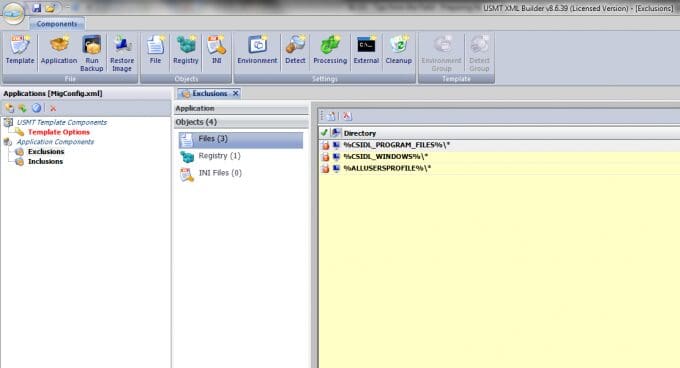
Figure 1 - USMT Builder - MigConfig.xml
Restauration manuelle de l'état de l'utilisateur à partir de SCCM
L'un des domaines que je n'ai pas abordé dans ma vidéo pratique "Preparing for User File and Settings Migration using System Center Configuration Manager 2007" de ce mois-ci (disponible en parties 1 et 2 ) est la possibilité de restaurer manuellement les fichiers et paramètres des utilisateurs sur un système qui a réussi à capturer l'état de l'utilisateur mais qui, pour une raison quelconque, n'est pas en mesure d'effectuer la restauration de l'état de l'utilisateur avec succès. Cela peut être fait assez facilement en obtenant les informations de récupération à partir de la console ConfigMgr et en utilisant l'outil Easy Transfer pour effectuer la restauration de l'état de l'utilisateur sur n'importe quel système Windows 7.
Tout d'abord, obtenez l'emplacement de stockage de l'état de l'utilisateur et la clé de récupération du cryptage en cliquant avec le bouton droit de la souris sur le système à partir duquel vous devez restaurer les données dans le nœud " Association d'ordinateurs " de la console ConfigMgr et en sélectionnant " Afficher les informations de récupération... ", comme le montre la Figure 1 ci-dessous. Reportez-vous aux figures 2 à 7 pour les étapes restantes.
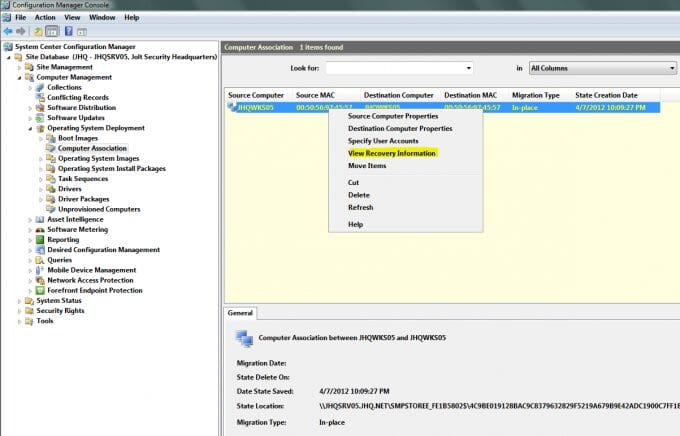
Figure 2 - Cliquez avec le bouton droit de la souris et sélectionnez "Afficher les informations de récupération".
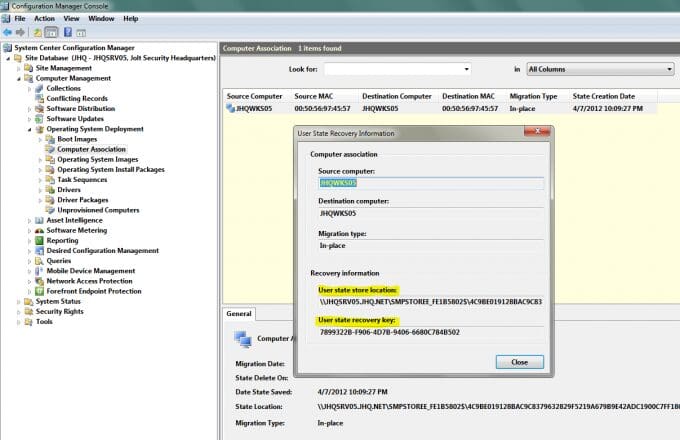
Figure 3 - Copier le chemin UNC "User state store location" et "User state recovery key".
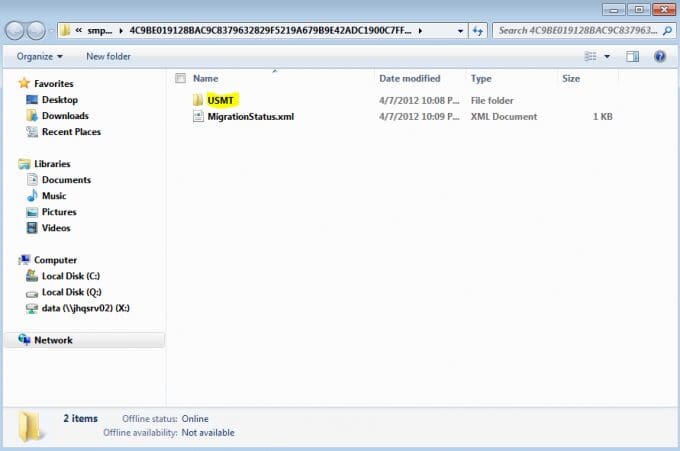
Figure 4 - Ouvrir le chemin UNC "User state store location" sur le système Windows 7 et le dossier USMT
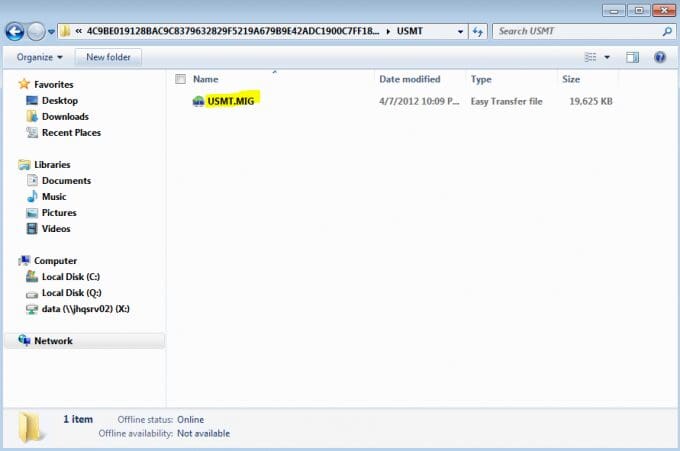
Figure 5 - Double clic sur le fichier USMT.mig
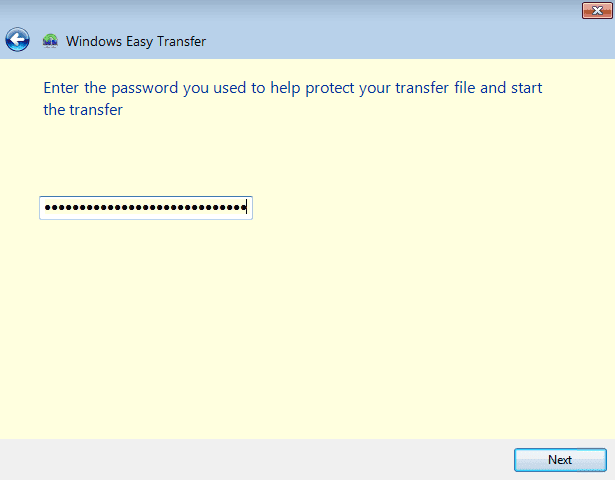
Figure 6 - Collez la "clé de récupération de l'état de l'utilisateur" lorsque vous y êtes invité, puis cliquez sur "Suivant".
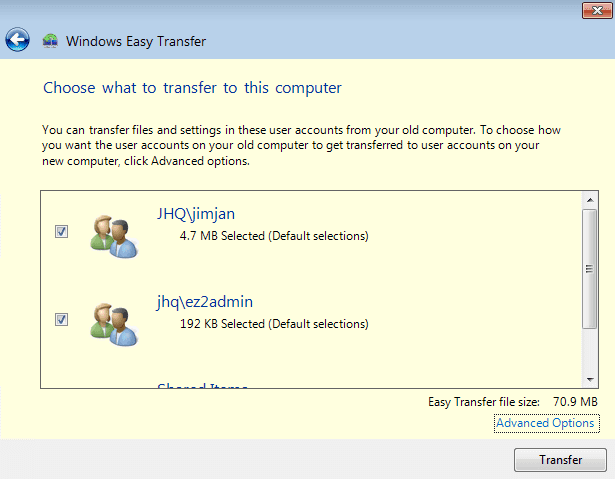
Figure 7 - Sélectionnez les options par défaut ou avancées requises et cliquez sur le bouton Transférer.
Informations et ressources supplémentaires
Solutions de sécurité certifiées
- Site web Windows 7 Accelerate with System Center ->https://www.css-security.com/countdown
- Démonstration du client Tableau de bord de l'environnement
- Internet Explorer ->status.joltsecurity.com 1
- Windows Phone et SmartPhones -> mobile.joiltsecurity.com 2
- Accès sécurisé au RDS/VDI ->https://www.joltsecurity.com/rdweb 3
- Gestion sécurisée de l'infrastructure
- Contacter les ventes -> [email protected]
1 Meilleure visualisation avec Microsoft Silverlight
2 A visualiser de préférence avec un navigateur mobile supportant le HTML5
3 Requiert un nom d'utilisateur et un mot de passe pour l'accès au sommet (cliquez ici pour demander l'accès)
Microsoft
- Site web de Microsoft System Center
- Déploiement de Windows 7 (Springboard) site web
- Microsoft Desktop Optimization Pack (MDOP)
- Microsoft Deployment Toolkit (MDT)
- Boîte à outils de compatibilité des applications Microsoft
- Boîte à outils Microsoft pour l'évaluation et la planification
- Liste de compatibilité des applications Windows 7 pour les professionnels de l'informatique


